Har du nogensinde gået i panik efter at have sendt en e-mail, fordi du har bemærket en fejl eller glemt at inkludere en vigtig vedhæftet fil? Du er ikke alene. Et gennemsnit på 200 milliarder e-mails Hver dag sendes mange e-mails ved en fejl til den forkerte modtager. Hvis dette sker for dig i Microsoft Outlook, kan du hurtigt genkalde den pågældende e-mail, før modtageren åbner den. Sådan genkalder du en e-mail i Microsoft Outlook til desktop og web.
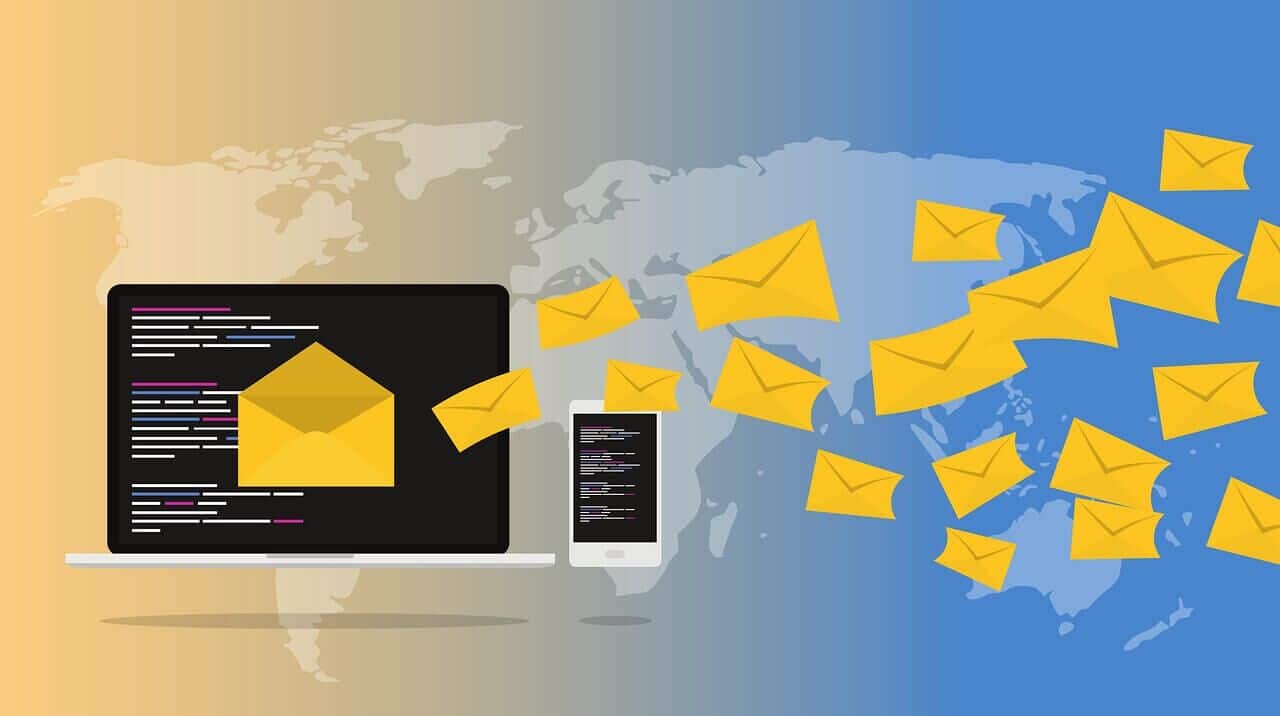
For Microsoft Outlook-brugere er der to forskellige funktioner, der giver dig mulighed for at trække e-mails tilbage – Tilbagekald og Fortryd sending. Om du har funktionen Tilbagekald eller Fortryd sending, afhænger af, om du bruger Outlook-skrivebordsappen eller Outlook til internettet. Derudover er der nogle vigtige forskelle mellem disse to funktioner.
Forskellen mellem refusions- og annulleringsfunktionerne i Microsoft Outlook
Selvom funktionerne Genkald og Fortryd send blev introduceret med en lignende hensigt, fungerer de forskelligt i Microsoft Outlook.
tilbagekaldsfunktion
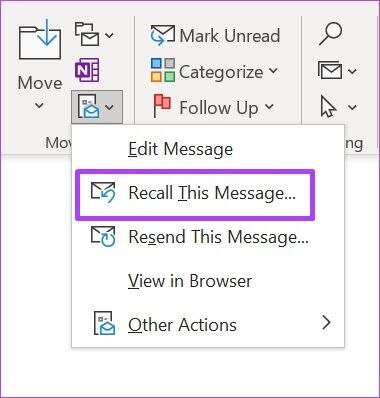
Denne funktion er kun tilgængelig i Outlook-appen. Når den bruges i Outlook-appen, afhænger succesen med at genkalde e-mails af, om du og e-mailmodtageren har en Microsoft 365- eller Microsoft Exchange-konto i samme organisation. Der er flere andre grunde til, at denne funktion muligvis ikke fungerer, herunder:
- Hvis modtageren allerede har åbnet e-mailen.
- Når modtageren sender e-mailen til en anden mappe.
- Hvis e-mailen ikke sendes til Outlook-adressen, fungerer den ikke, hvis modtageren bruger Gmail eller et andet e-mailsystem.
Annuller send-funktion

Der er ingen funktion til "Tilbagekald" i Outlook til internettet. Alternativet er funktionen Fortryd sending. Denne funktion giver dig mulighed for at forsinke en udgående e-mail med 10 sekunder. I løbet af denne tid kan du beslutte, om du vil redigere eller annullere e-mailen. Det minder meget om det, du har i Gmail. Denne funktion har meget lignende begrænsninger som funktionen til tilbagekald i Outlook til computer.
Nu hvor du kender forskellen mellem Tilbagekald og Fortryd Send, kan du se, hvordan du bruger dem til at trække en e-mail tilbage.
Brug af gendannelsesfunktionen i Outlook til computer
Tilbagekaldsfunktionen findes i gruppen Handlinger.Microsoft Outlook-båndet Din. Sådan får du adgang til den:
Trin 1: På din computer skal du klikke på startmenu og søg efter Outlook.
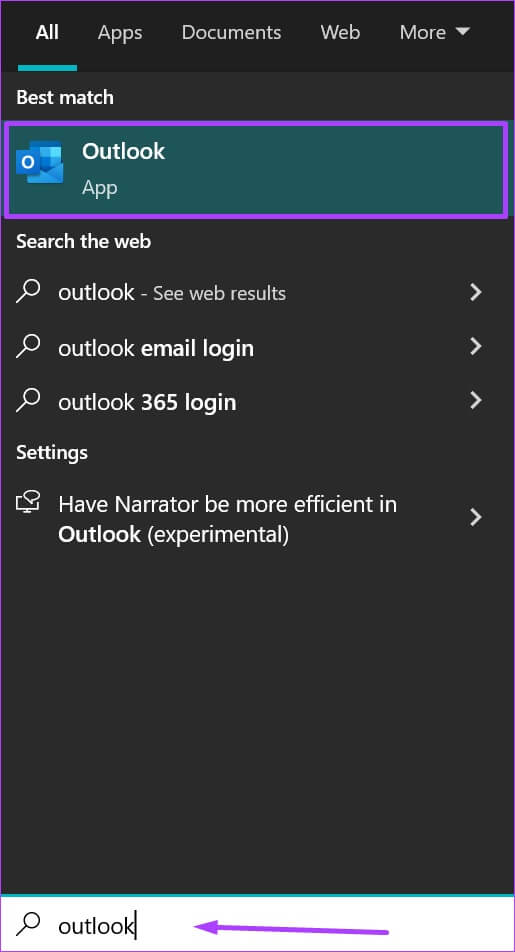
Trin 2: Klik på Outlook app af resultaterne.
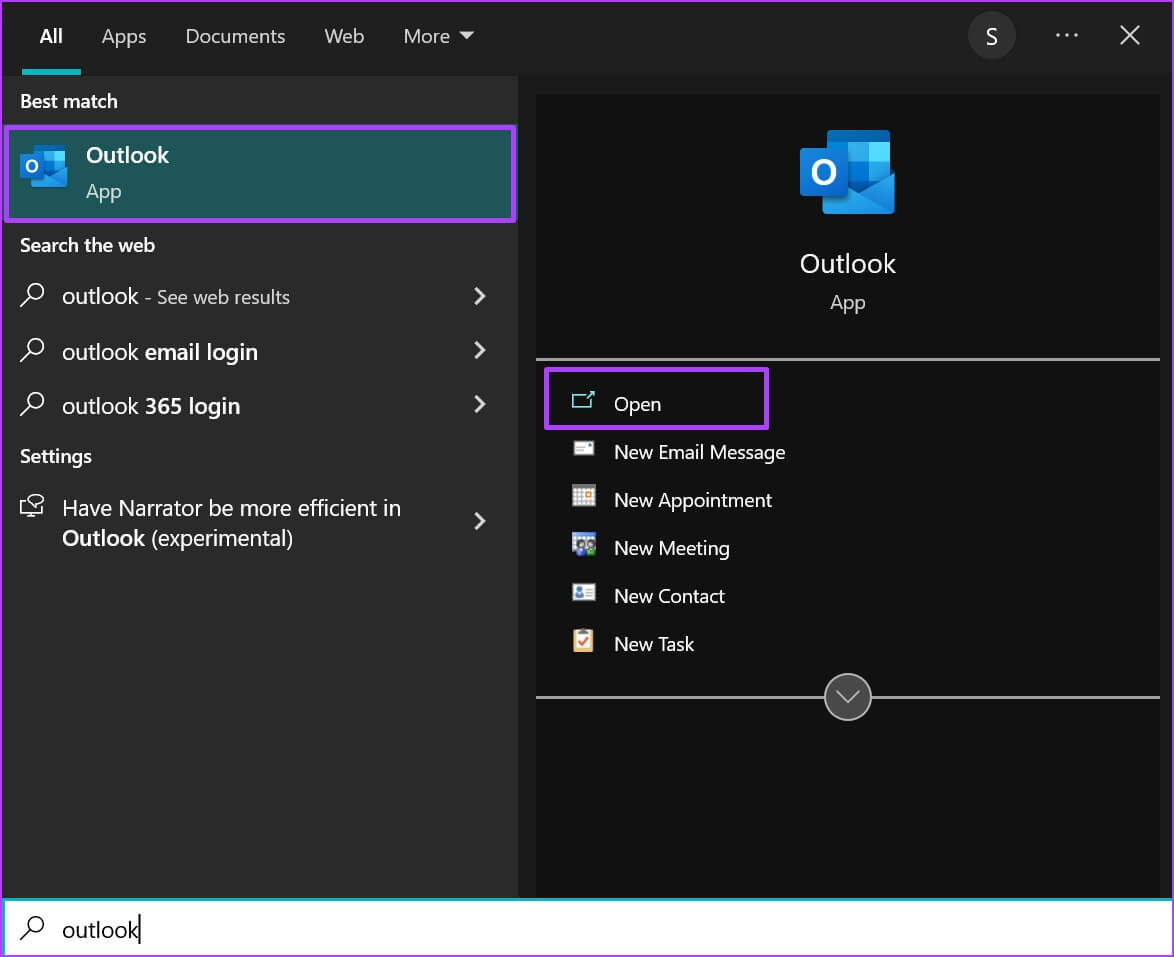
Trin 3: Klik på Mappen Sendte elementer.
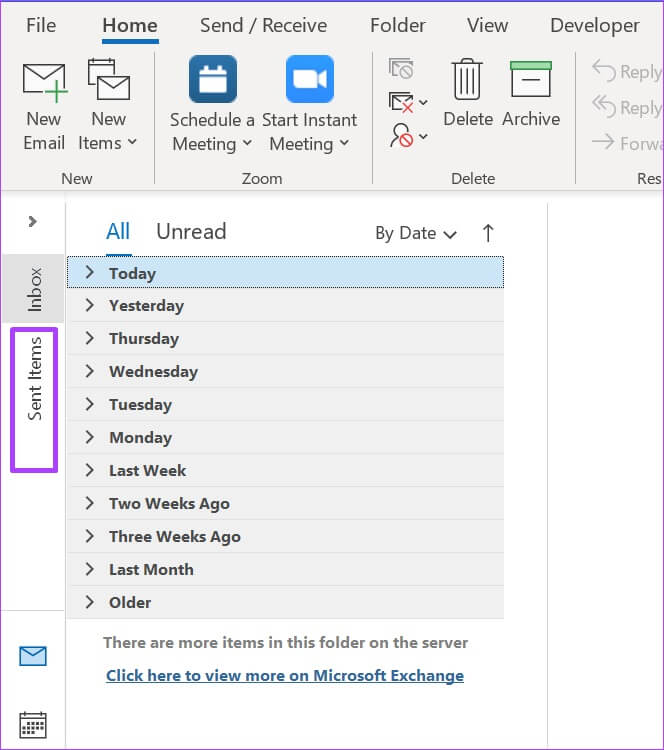
Trin 4: Dobbeltklik E-mail At køre det ind Et nyt vindue.
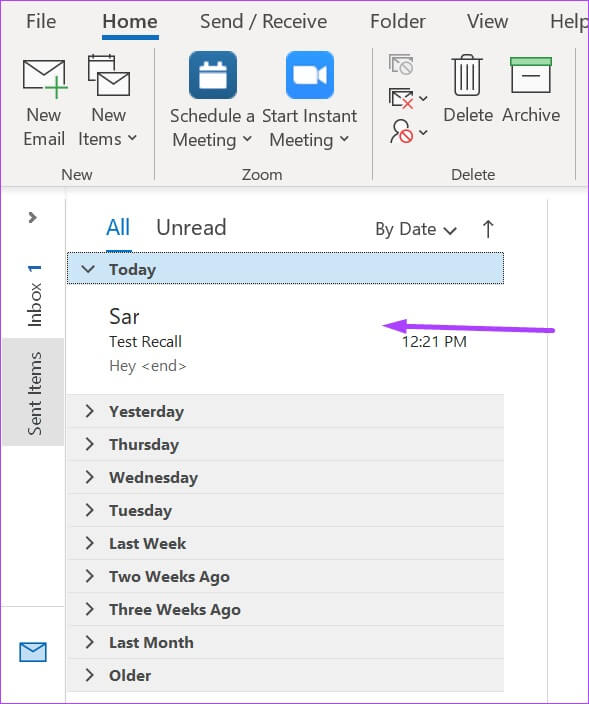
Trin 5: .ي Nyt vindue , Klik Fanen Beskeder.
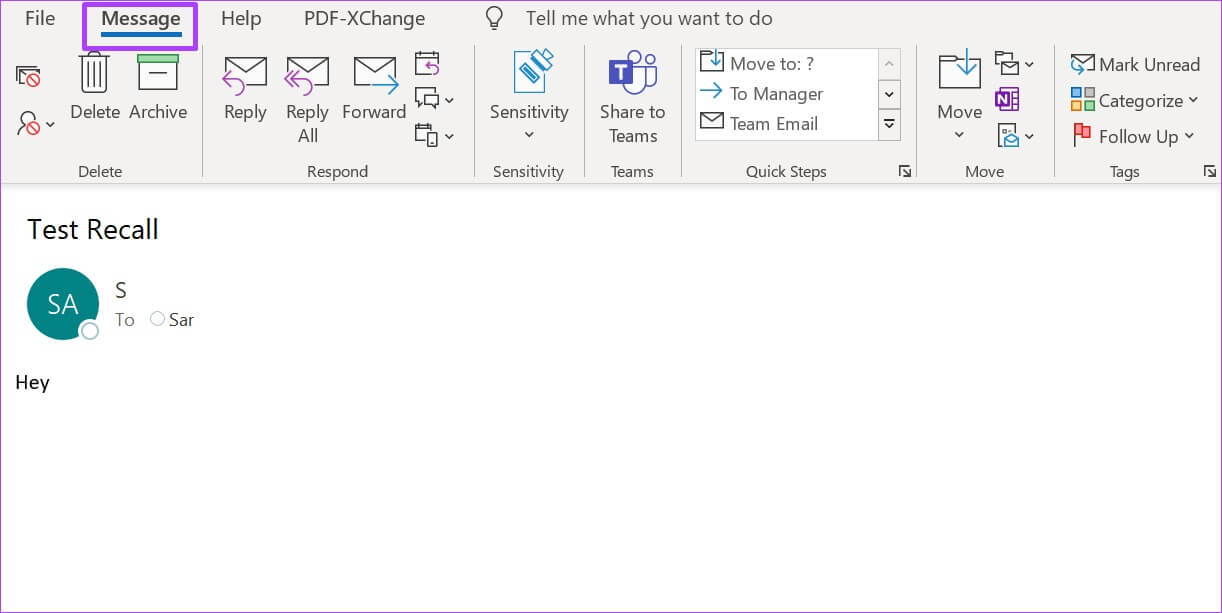
Trin 6: Gå til Transportgruppe og klik på Flere overførselsprocedurer.

Trin 7: Rul gennem rullelisten, og klik på Genkald denne besked for at åbne en dialogboks.
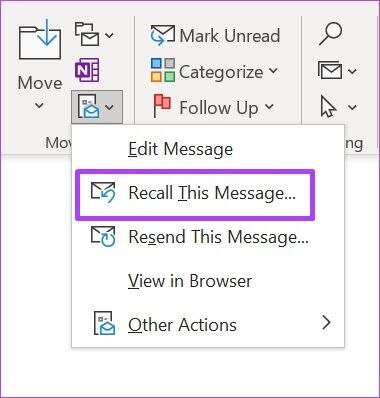
Trin 8: .ي Dialogboksen Husk denne besked Du kan vælge følgende:
- Slet ulæste kopier af denne besked.
- Slet ulæste kopier og erstat dem med en ny besked.
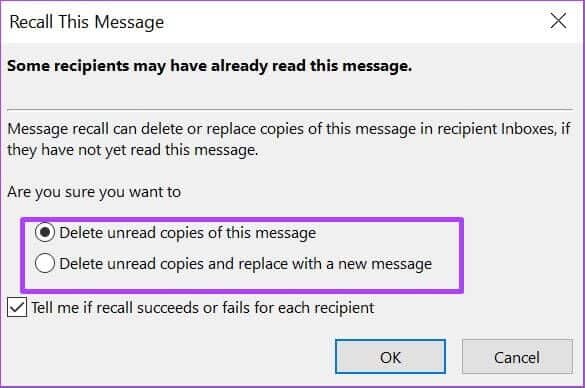
Hvis du vil erstatte beskeden, omdirigerer Outlook dig til et vindue, hvor du kan oprette en erstatningsmail.
Trin 9: Efter at have fastslået Dine præferencer Du kan vælge Vælg Outlook-indstilling For at informere dig om tilbagekaldelsen er vellykket eller mislykket.
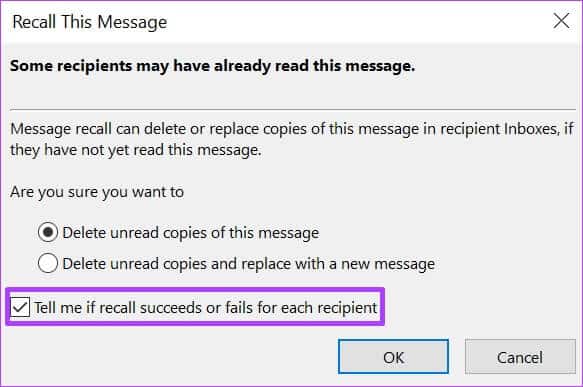
Trin 10: Klik på "OKAY" For at gemme dit valg.
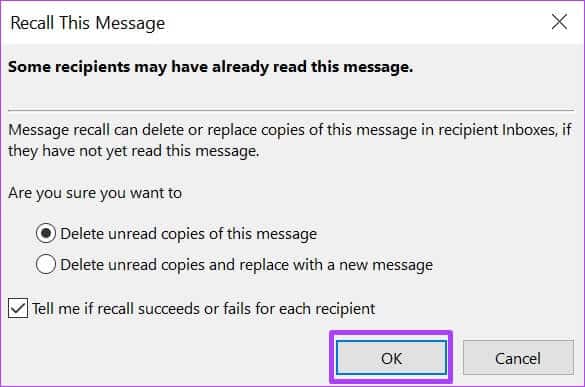
Når du genkalder en e-mail, giver Outlook normalt modtageren besked.
Brug af funktionen FORTRYD SEND i Outlook til web
Hvis du tilgår din e-mail i Microsoft Outlook på nettet, har du ikke adgang til gendannelsesfunktionen. Du kan dog bruge funktionen Fortryd send inden for 10 sekunder efter at have trykket på knappen Send. Sådan fungerer det:
Trin 1: Åben Browser Og log ind på Outlook til internettet.
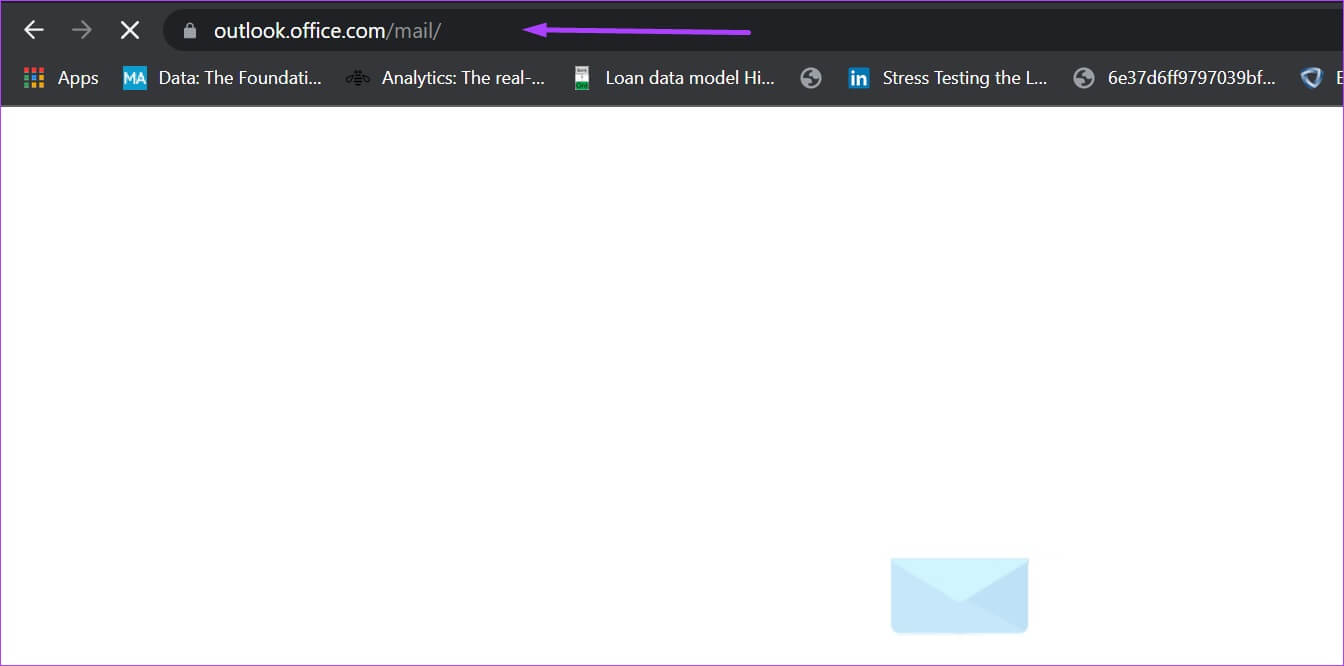
Trin 2: Klik på tandhjulsikon Øverst til højre på siden for at åbne Indstillinger menu.
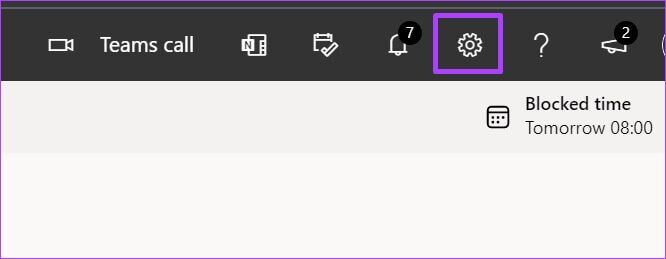
Trin 3: Rul ned i listen Indstillinger, og klik på "Vis alle Outlook-indstillinger" for at åbne et pop op-vindue.
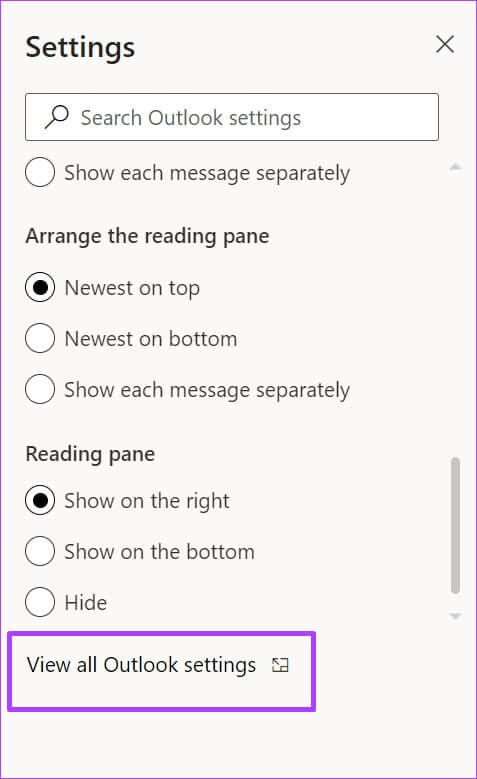
Trin 4: Klik på E-mail I højre rude skal du klikke på Opret og svar.
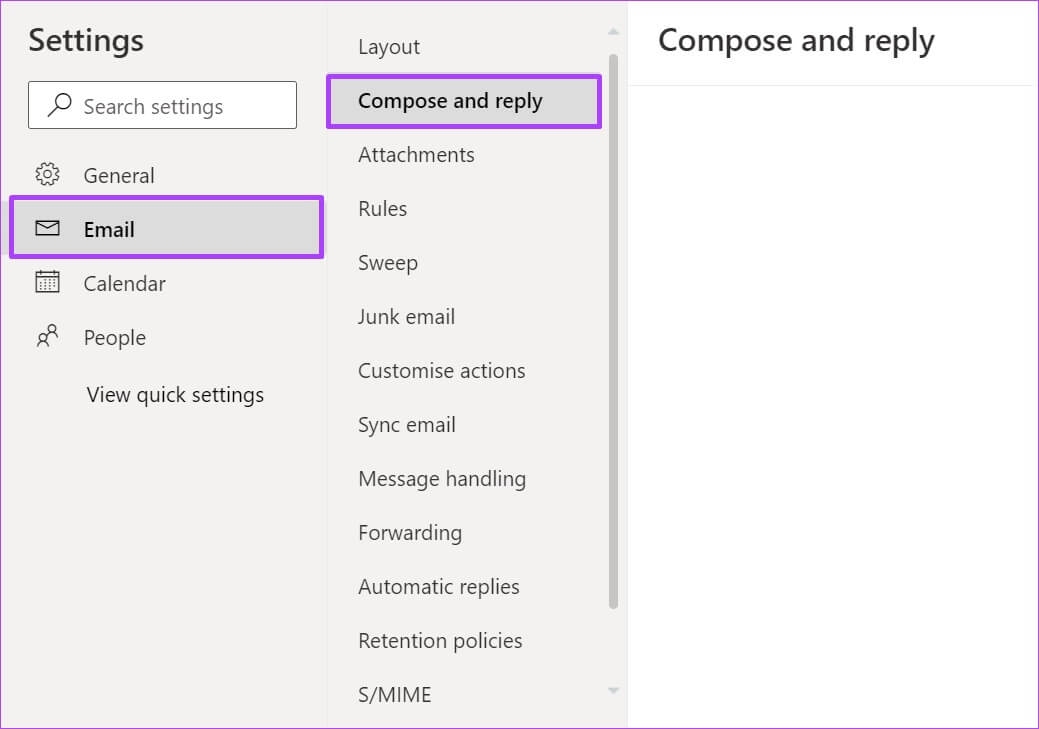
Trin 5: Rul ned på listen til Mulighed for at annullere afsendelse.
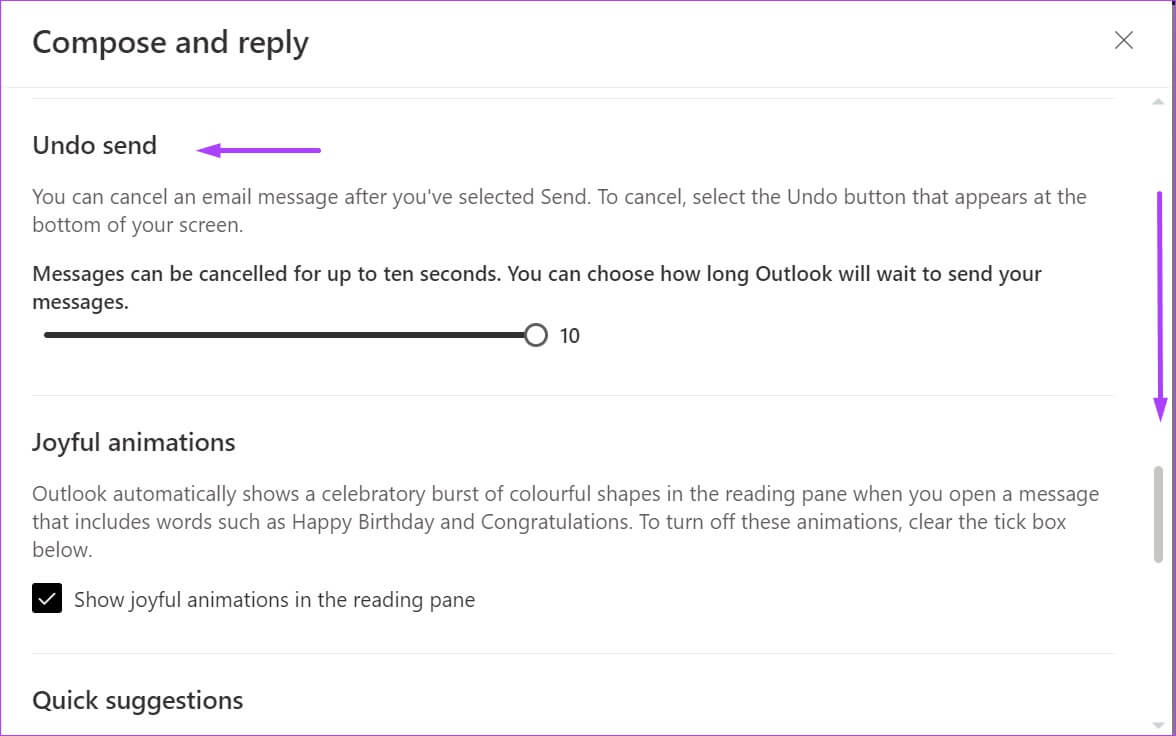
Trin 6: sæt Skyder For at bestemme det tidspunkt, du skal ringe E -mail beskeder.
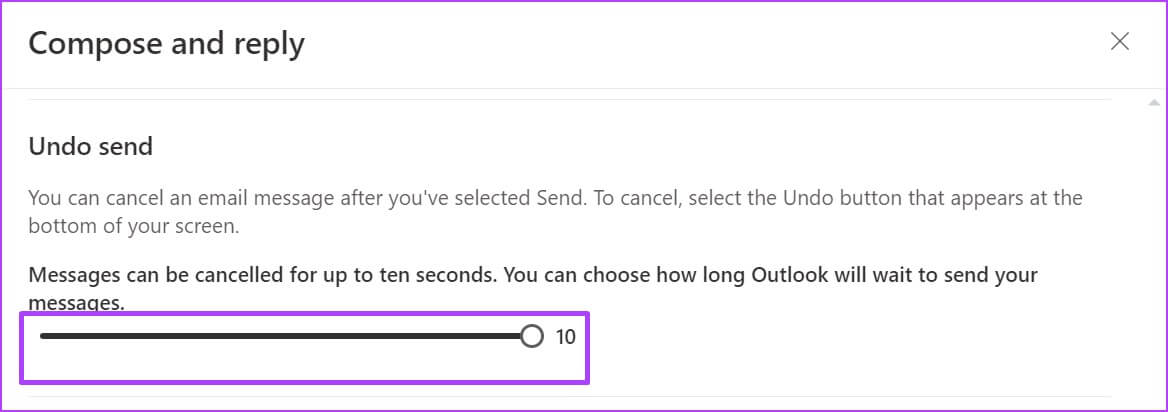
Bemærk: Det maksimale interval for genkaldelse af e-mails i Outlook er 10 sekunder.
Trin 7: Klik på Gemme Og gå tilbage til Outlook-startside din egen.
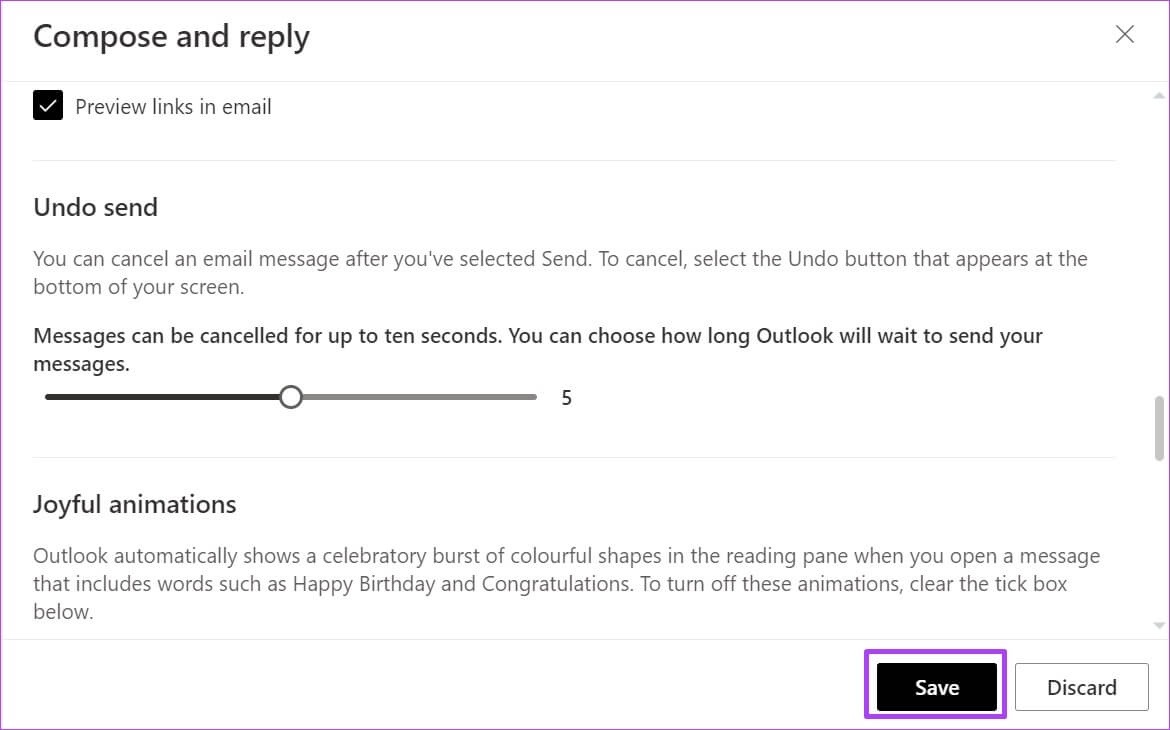
Ovenstående trin er unikke og har til formål at guide dig gennem opsætningen af funktionen Fortryd Send i din Outlook. Når du trykker på Send efter at have skrevet en e-mail, burde du se funktionen "Fortryd" i din browser. Denne funktion varer kun i den angivne varighed, du angav, da du konfigurerede funktionen Fortryd Send. Når du har klikket på Fortryd Send, vender e-mailen tilbage til sin kladdetilstand, og du kan foretage ændringer eller slette den helt.
Bloker en e-mailadresse i Outlook
Du har en e-mail-tilbagekaldelse i Microsoft Outlook til desktop og web. Er du interesseret i at lære hvordan? Bloker en e-mailadresse i OutlookProcessen er lige så simpel som en e-mail.










